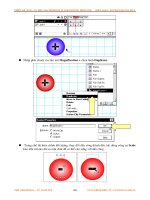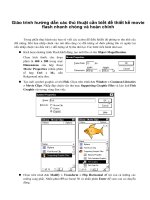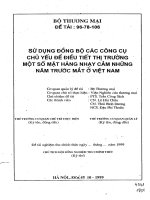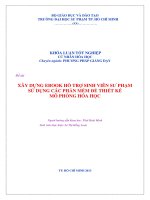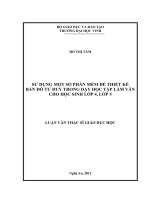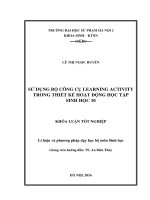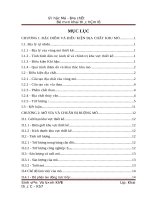Hướng dẫn sử dụng phần mềm Accumark v8
Bạn đang xem bản rút gọn của tài liệu. Xem và tải ngay bản đầy đủ của tài liệu tại đây (5.85 MB, 109 trang )
Hướng dẫn sử dụng phần mềm Accumark V8
LỜI NÓI ĐẦU
Với sự tiến bộ không ngừng của khoa học kỹ thuật nói chung, trong lĩnh vực
phần mềm nói riêng, công nghệ sản xuất, chế tạo sản phẩm được áp dụng công nghệ
thông tin nhằm nâng cao năng suất cũng như chất lượng sản phẩm. Không nằm ngoài
xu thế chung đó ngành công nghiệp may mặc với sự trợ giúp của các phần mềm thiết
kế, năng suất cũng như chất lượng của các sản phẩm may được tăng lên. Góp phần mở
rộng thị trường và tăng tính cạnh tranh của doanh nghiệp.
Gerber Accumark là một trong các phần mềm thiết kế tiêu biểu và được sử
dụng rộng rãi trong ngành công nghiệp may. Nó được hình thành và phát triển tại Mỹ.
Phần mềm được hình thành và phát triển theo hướng chuyên biệt cho ngành May, có
tính ứng dụng cao đáp ứng được các yêu cầu của các nhà thiết kế, những doanh nghiệp
đòi hỏi sát sao về thời gian và chất lượng sản phẩm.
Tài liệu “Hướng dẫn sử dụng phần mềm Gerber Accumark V8 ” nhằm cung
cấp cho bạn tài liệu tham khảo về phương pháp sử dụng phần mềm Accumark, một
trong các phần mềm được ứng dụng rộng rãi trong ngành Công nghiệp may mặc hiện
nay.
Trong khuôn khổ tài liệu này, do thời gian có hạn nên chắc chắn còn những
điểm cần bổ sung để có thể sử dụng phần mềm áp dụng vào công việc có hiệu quả
tốt nhất, mọi ý kiến đóng góp xin gửi về địa chỉ: “Trung tâm đào tạo cắt may thời
trang Việt Mốt – Số 1 ngõ 93 Đường Cầu Giấy – Hà Nội” hoặc địa chỉ thư điện tử
Xin chân thành cảm ơn.
Hà Nội, tháng 9 năm 2016
GV Hướng dẫn: Nguyễn Văn Hiểu – 0888.633.222
1
Hướng dẫn sử dụng phần mềm Accumark V8
Chương 1. Giới thiệu chung
1. Sơ lược quá trình phát triển của công ty Gerber
Gerber Technology, là một công ty có vốn khoảng $ 207,000,000 đô la trong lĩnh
vực kinh doanh, là một trong những công ty đứng đầu thế giới trong việc cung cấp
phần mềm máy tính tích hợp và hệ thống phần cứng cho các mặt hàng may và hàng
hóa linh hoạt cho ngành công nghiệp. Đây là một trong bốn đơn vị kinh doanh của
Gerber Scientific vốn khoảng 640.000.000 đô la.
Gerber Scientific đứng đầu thế giới trong việc đưa ra thiết bị, thiết kế đồ họa thiết
bị, vật liệu phần mềm, phụ kiện. Gerber technology sản xuất phần mềm và hệ thống
tự động phần cứng cho các sản phẩm may và các ngành công nghiệp vật liệu linh hoạt,
cung cấp quản lý vòng đời sản phẩm, giải pháp tự động hóa CAD và CAM cho các
công ty nhiều hơn bất kỳ nhà cung cấp khác. Ba phân khu thị trường chính của chứng
tôi bao gồm các khâu sản xuất sản phẩm, công nghiệp sản xuất sản phẩm và thời trang
quản lý thông tin.
Một cam kết của công ty đó chính là đảm bảo thành công cho các khách hàng khi
mua các sản phẩm của mình. Sản phẩm và dịch vụ của công ty đã trở thành công cụ
thiết yếu cho hơn 20.000 khách hàng tại hơn 126 quốc gia trên toàn cầu. Quản lý vòng
đời sản phẩm mang lại sự tiện ích nhất định cho người sử dụng chính. Gerber
Technology PLM của bộ phần mềm được thiết kế để giúp người phụ trách kinh doanh
kết nối trong thời gian thực với các nhà thiết kế, nhà cung cấp và người mua trong suốt
quá trình phát triển, do đó sản phẩm có thể được tạo ra, quản lý, theo dõi và chuyển
giao có hiệu quả và chi phí hiệu quả hơn cho thị trường.
Năm 2008 đánh dấu kỷ niệm thứ 20 của AccuMark ® phần mềm chuẩn của ngành
công nghiệp thiết kế mẫu, phân loại và làm cho điểm đánh dấu. v8.3 giúp khai thác kỹ
năng con người để cải thiện năng suất và loại bỏ các công việc lặp đi lặp lại. Nó hiện
đang được sử dụng bởi hom 14.300 khách hàng trên toàn thế giới, với hơn 40.800 chỗ
ngồi được cài đặt.
Trong hơn bốn mươi năm, Công ty đã làm việc với hàng ngàn khách hàng để
phát triển một loạt các hệ thống tự động cắt, đảm bảo tối ưu cắt và đảm bảo chất lượng.
Đến nay, Công ty đã cài đặt hơn 8.680 hệ thống cắt trong hoạt động khắp thế giới.
Công ty Gerber làm việc với hơn 990 cơ sở giáo dục trên 80 quốc gia trên toàn
thế giới... Để giúp họ tích hợp phần mềm mới nhất của Gerber và công nghệ phần cứng
vào chương trình giảng dạy của họ.
GV Hướng dẫn: Nguyễn Văn Hiểu – 0888.633.222
2
Hướng dẫn sử dụng phần mềm Accumark V8
Gerber dịch vụ tối đa hóa đầu tư của bạn bằng cách bảo đảm rằng hệ thống Gerber
của bạn đang chạy ở mức tốt nhất. Chứng tôi thực hiện điều này thông qua một mạng
lưới toàn cầu của các nhân viên có tay nghề cao hỗ trợ kỹ thuật. Chúng tôi cũng cung
cấp các dịch vụ dịch vụ toàn diện nhất, và các hàng tiêu dùng chất lượng cao nhất và
các sản phẩm sau bán hiện nay. Làm việc cùng nhau, chúng ta có thể tối ưu hóa hệ
thống và hiệu suất vận hành cho năng suất cao và chất lượng. Dịch vụ Gerber là có để
giữ cho doanh nghiệp của bạn phát triển mạnh trong môi trường cạnh tranh ngày nay.
Gerber phục vụ khách hàng thông qua mạng lưới quốc tế mở rộng của văn phòng
địa phương, đại lý và nhà phân phối. Công ty có 25 văn phòng tại Trung Quốc. Với
nhiều dịch vụ đi kèm đưa gerber thành một trong những công ty sản xuất phần mềm
ngành này lớn nhất trên thế giới. Dịch vụ hỗ trợ phần cứng và phần mềm, cung cấp
một loạt các thoả thuận dịch vụ thoả thuận, phù hợp với nhu cầu kinh doanh.
2. Một số sản phẩm
Với sự phát triển mạnh mẽ của các phần mềm thiết kế cũng như là các phần mềm
nhẩy cỡ hay giác sơ đồ, gerber cũng đã đưa ra rất nhiều các phiên bản mới nhất của
họ. Hiện nay trên thị trường Việt Nam, phần mềm Gerber AccuMark 8.1, 8.2, 8.3, 8.5,
9.0 đang sử dụng rất phổ biến trên thị trường Việt Nam. Với rất nhiều tiện ích và giao
diện phù hợp thiết kế, khả năng nhảy cỡ, giác sơ đồ nhanh chóng đó chính là những
ưu điểm nổi trội.
GV Hướng dẫn: Nguyễn Văn Hiểu – 0888.633.222
3
Hướng dẫn sử dụng phần mềm Accumark V8
Tích hợp các thiết kế và chế tạo thành một hệ thống kiểm soát trực tiếp của máy
tính kỹ thuật số và PLM (Quản lý chu kỳ sống sản phẩm). Một hệ thống thông tin toàn
diện phối hợp tất cả các khía cạnh của một sản phẩm từ ý tưởng ban đầu cho quỹ hưu
trí cuối cùng của nó. Đôi khi được gọi là "kỹ thuật số xương sống" của một sản phẩm,
nó bao gồm các giai đoạn yêu cầu, phân tích và giải pháp thiết kế cho may mặc và
công nghiệp vật liệu linh hoạt, đã phát hành AccuMark (tm) phiên bản 8.3. Điều này
cập nhật cho phần mềm chuẩn của ngành công nghiệp thiết kế mẫu, phân loại và làm
cho điểm đánh dấu bao gồm cải tiến hệ thống dẫn đường và nâng cấp để nâng cao hiệu
quả, tích hợp dữ liệu và dễ sử dụng. Bao gồm trong các cập nhật là một giao diện cải
tiến với WebPDM của nó và bộ Thời trang quản lý vòng đời.
Khi kết hợp với AccuMark V8.3, SQL Server 2005 cung cấp cho người dùng với
mức tăng bảo mật dữ liệu, người sử dụng cấp điều khiển truy cập vào dữ liệu, và người
dùng truy cập vào dữ liệu mạnh mẽ hơn trên các mạng lớn của các hệ thống AccuMark.
Là sự lựa chọn hàng đầu trong cơ sở dữ liệu doanh nghiệp, SQL Server 2005 tạo điều
kiện giao tiếp giữa các AccuMark và ERP (Enterprise Resource Planning) Một hệ
thống thông tin tích họp phục vụ tất cả các phòng ban trong một doanh nghiệp khác.
Phát triển trong ngành công nghiệp sản xuất, ERP ngụ ý việc sử dụng các phần mềm
đóng gói thay vì độc quyền phần mềm được viết bởi hoặc cho một khách hàng, hệ
GV Hướng dẫn: Nguyễn Văn Hiểu – 0888.633.222
4
Hướng dẫn sử dụng phần mềm Accumark V8
thống, cung cấp truy cập dễ dàng hơn để các dữ liệu AccuMark cho truy vấn, lập kế
hoạch hoặc thậm chí xử lý dữ liệu từ xa. Hiện nay có sẵn trong hơn 20 ngôn ngữ,
AccuMark là tiêu chuẩn cho thiết kế khuôn mẫu, phân loại và giác mẫu trong may
mặc, nội thất da và vải công nghiệp. Phần mềm AccuMark được sử dụng bởi hơn
13.000 khách hàng trên toàn thế giới, với hơn 38.000 bản cài đặt.
Ngày 19 tháng 8 năm 2008 - Gerber Technology, một đơn vị của Gerber, Inc
(NYSE: GRB), và là công ty đứng đầu thế giới về tự động hóa CAD / CAM và PLM
giải pháp cho ngành công nghiệp may mặc và da giầy, thông báo phát hành bản mới
nhất của V-Stitcher, các thời trang của ngành công nghiệp giải pháp hàng đầu để thiết
kế và mô phỏng 3D ảo. Phần mềm V-Stitcher bởi Browzwear cho phép người dùng
hình dung các bộ sưu tập của họ trên các mô hình ảo, cung cấp sản phẩm mô phỏng
đúng như thực tế với các thiết lập thực và toàn diện của người mẫu ảo. V-Stitcher cho
phép người dựng hình dung các sản phẩm, bộ sưu tập của họ trên các mô hình khác
nhau. Các công nghệ mạnh mẽ của phần mềm 3D của nó cung cấp các mô phỏng hình
dạng chính xác nhất trên thị trường. Ngoài ra, giao diện của nó hoàn toàn phù hợp với
thiết kế mô hình của Gerber AccuMark, đánh dấu và chỉnh sửa, thay đổi nguyên vật
liệu, cho phép nhanh chóng và dễ dàng chuyển đổi các mô hình 2D thành 3D hàng
may mặc. V-Stitcher là một thành phần quan trọng để các hãng thời trang quản lý vòng
đời sản phẩm. Lợi ích chính của V-Stitcher bao gồm giảm đáng kể chi phí phát triển
sản phẩm so sánh cải thiện thời gian đưa ra thị trường thông qua việc tạo ra các mẫu
quần áo. Như những phiên bản 2D của chính mình thì V-Stitcher cũng rất hoàn hảo
trong từng đường nét thiết kế, mô phỏng chính xác tương đối hình dáng người mẫu,
mô phỏng được độ rủ của vải trên cơ thể người mẫu. Phần mềm này cho phép mô
phỏng hình dạng của quàn áo khi mặc trên cơ thể người, mô phỏng và đánh giá độ vừa
vặn của sản phẩm, cho phép thiết kế quần áo trong môi trường 3D. Điều này dựa trên
các dữ liệu thực như là mẫu vải thực, tính chất cơ lý của vải và kích thước cơ thể của
đối tượng mặc thông qua việc nhập các dữ liệu đầu vào.
GV Hướng dẫn: Nguyễn Văn Hiểu – 0888.633.222
5
Hướng dẫn sử dụng phần mềm Accumark V8
GV Hướng dẫn: Nguyễn Văn Hiểu – 0888.633.222
6
Hướng dẫn sử dụng phần mềm Accumark V8
Chương 2. Thiết kế mẫu - PATTERN DESIGN
Đường dẫn truy cập ứng dụng PDS:
Giao diện phần mềm thiết kế:
GV Hướng dẫn: Nguyễn Văn Hiểu – 0888.633.222
7
Hướng dẫn sử dụng phần mềm Accumark V8
I. Cài đặt các thông số môi trường làm việc:
- Vào View → Preferences/Option….
- Xuất hiện bảng sau:
GV Hướng dẫn: Nguyễn Văn Hiểu – 0888.633.222
8
Hướng dẫn sử dụng phần mềm Accumark V8
→ Chọn Paths → chọn ổ đĩa ở Device: G:→ Chọn miền ở Storage Area:
CSAD7458 → nhấn Apply.
→ Sau đó vào General:
+ Rule Table: chọn bảng size của mã hàng.
+ Data Stored To: chọn Retrieved Area : lấy ra ở miền nào thì lưu vào miền đó.
+ Đánh dấu vào V8 (Enable V8 Functionlity) – cho phép toàn bộ các tính năng của
phiên bản 8.x
II. Chọn đơn vị đo khi thiết kế:
- Xuất hiện bảng:
GV Hướng dẫn: Nguyễn Văn Hiểu – 0888.633.222
9
Hướng dẫn sử dụng phần mềm Accumark V8
- Chọn các thông số như trên nếu dùng hệ Mét.
- Nếu dùng Inch thì chọn ô Imperial.
- Lưu lại - Save.
III. Các lệnh đo - Measure :
1. Đo đường - Line Length:
→ Chọn các đường cần đo→bấm phải → OK→ bấm phải → OK.
2. Đo khỏang cách 2 đường song song - Distance 2 Line:
→ Chọn đường cần đo→ chọn vị trí đo→bấm phải → Cancel.
3. Đo khỏang cách 2 điểm theo chu vi - Perimeter 2 Pt/Measure Along Piece:
→ Chọn 2 điểm cần đo→bấm phải → Cancel.
4. Đo khỏang cách từ 1 điểm tới dấu bấm - Distance to Notch/Measure Along Piece:
→ Chọn 1 điểm cần đo→bấm phải → Cancel.
5. Đo khỏang cách 2 điểm theo đường thẳng - Distance 2 Pt/Measure Straight:
→ Chọn 2 điểm cần đo→bấm phải → Cancel.
6. Đo góc - Angle:
→ Chọn 2 đường của góc cần đo→xem kết quả tại: Ang.
7. Xóa số đo trên chi tiết - Clear Measurements:
GV Hướng dẫn: Nguyễn Văn Hiểu – 0888.633.222
10
Hướng dẫn sử dụng phần mềm Accumark V8
IV. Các lệnh về Chi Tiết - Piece :
1. Create Piece: tạo chi tiết
a. Tạo hình chữ nhật - Rectangle:
→ Bấm trái tạo hình chữ nhật, bấm 2 nút chuột → nhập thông số dài (X), rộng (Y)
hình chữ nhật vào bảng sau:→OK→phải chuột→OK→phải chuột→Cancel.
GV Hướng dẫn: Nguyễn Văn Hiểu – 0888.633.222
11
Hướng dẫn sử dụng phần mềm Accumark V8
b. Tách chi tiết - Trace:
→ Chọn các đường chu vi khép kín của chi tiết cần tách→ phải chuột →OK→
chọn đường nội vi (dấu túi, dấu nút…) → bấm phải OK (4 lần).
c. Copy chi tiết:
→ Chọn chi tiết → trái chuột → bấm phải chuột →Cancel.
d. Tạo keo cho chi tiết - Fusible:
→ Chọn chi tiết → nhập khỏang cách từ bán thành phẩm tới keo→OK→ bấm phải
OK
GV Hướng dẫn: Nguyễn Văn Hiểu – 0888.633.222
12
Hướng dẫn sử dụng phần mềm Accumark V8
e. Tạo ra 1 chi tiết có cùng độ dài với 1 đọan của chi tiết khác - Binding:
→ Chọn đường cong vòng nách →bấm phải OK (2 lần).
Ứng dụng: chỉnh thông số vòng nách đo cong:
VD: Thông số vòng nách đo cong là: 1” (nguyên vòng) = 0.5” (1 thân)
→ Sau khi nhảy size vòng nách→Dùng lệnh Binding tạo ra 1 hình chữ nhật có
chiều dài bằng size cơ bản và đã có bảng size→ Nhảy size lại hcn đó = 0.5” →Dùng
lệnh Match Line X chỉnh lại điểm vòng nách.
GV Hướng dẫn: Nguyễn Văn Hiểu – 0888.633.222
13
Hướng dẫn sử dụng phần mềm Accumark V8
2. Seam: đường may
a. Tạo đường may - Define/Add Seam
→ Chọn các đường hoặc chi tiết → phải chuột →OK→nhập thông số vào Value
Input
→bấm phải→ OK.
* Chọn OPTION:
* Seam Type:
- Manual - Even: đường may đều.
- Manual - Uneven: đường may không đều.
VD: vòng đáy sau quần Tây.
→ chọn điểm thứ nhất (cho đường may 1 cm)
→ chọn điểm thứ hai (cho đường may 3 cm)
GV Hướng dẫn: Nguyễn Văn Hiểu – 0888.633.222
14
Hướng dẫn sử dụng phần mềm Accumark V8
* Chú ý: Lệnh thêm đường may trong chương trình V.8 không cần đảo đường may
ngòai vào trong, việc này rất thuận tiện cho việc chỉnh sửa (không phải cập nhật lại
đường may), nhảy mẫu. Tuy nhiên nếu không in đường may thì sẽ bị thiếu. Do vậy
cần sử dụng đảo đường may vào trong.
b. Ẩn đường may - Add/Remove Seam:
→ Cách 1: bấm vào nút Hide Seam
→ Cách 2:
→ Chọn các chi tiết → phải chuột →OK→bấm phải→ OK.
Chú ý: Muốn xem đường may của chi tiết đã ẩn đường may: làm như trên 1 lần
nữa.
c. Đảo đường may - Swap Sew/Cut
GV Hướng dẫn: Nguyễn Văn Hiểu – 0888.633.222
15
Hướng dẫn sử dụng phần mềm Accumark V8
→ Chọn các chi tiết → phải chuột →OK→bấm phải→ OK.
d. Cập nhật đường may - Update Seam
→ Chọn chi tiết → phải chuột →OK→bấm phải→ OK.
e. Tạo đường may cho góc nhọn - Squared Corner:
→ Chọn góc→chọn đường chu vi.
GV Hướng dẫn: Nguyễn Văn Hiểu – 0888.633.222
16
Hướng dẫn sử dụng phần mềm Accumark V8
3. Gập đường chồm vai, ve áo:
→ Chọn đường gập (nội vi) → chọn đường chu vi của phần gập→ OK.
4. Modify Piece - Các lệnh chỉnh sửa chi tiết:
a. Lật chi tiết - Flip Piece
→ Chọn hướng lật trong hộp thọai: Quadrant
→ Bấm trái chuột chọn khối → bấm phải → OK →bấm phải → OK.
GV Hướng dẫn: Nguyễn Văn Hiểu – 0888.633.222
17
Hướng dẫn sử dụng phần mềm Accumark V8
Chú ý: sau khi dùng lệnh Lật chi tiết phải dùng thêm lệnh chỉnh canh sợi chi tiết
(Realign Grain/Gr)
b. Quay chi tiết - Rotate Piece:
→ Chọn chi tiết → Bấm phải → OK → chọn tâm quay → 2 nút chuột → nhập độ
quay vào
Ang:
→ Bấm phải → Cancel
Chú ý: sau khi dùng lệnh Xoay chi tiết phải dùng thêm lệnh chỉnh canh sợi chi tiết
(Realign Grain/Gr).
c. Quay và ghép 2 chi tiết - Set and Rotate/Lock:
GV Hướng dẫn: Nguyễn Văn Hiểu – 0888.633.222
18
Hướng dẫn sử dụng phần mềm Accumark V8
→ Chọn 2 điểm ghép trên chi tiết cố định,
→ Chọn 2 điểm ghép trên chi tiết sẽ di chuyển → Bấm phải → Cancel.
d. So khớp 2 chi tiết - Walk Pieces
→ Chọn đường trên chi tiết cố định →bấm phải →OK
→ Chọn đường trên chi tiết sẽ di chuyển → Bấm phải : chọn hướng: Change
Direction
→bấm phải →OK → di chuyển chuột→bấm phải→ Cancel.
GV Hướng dẫn: Nguyễn Văn Hiểu – 0888.633.222
19
Hướng dẫn sử dụng phần mềm Accumark V8
e. Chỉnh canh sợi của chi tiết - Realign Grain/Gr
- Realign piece: Chỉnh chi tiết theo chiều canh sợi
- Realign Grain/Grade ref: Chỉnh canh sợi theo chiều chi tiết
5. Cắt chi tiết:
a. Cắt chi tiết theo đường nội vi - Split on Line
→ Chọn OPTION:
GV Hướng dẫn: Nguyễn Văn Hiểu – 0888.633.222
20
Hướng dẫn sử dụng phần mềm Accumark V8
• Delete Original Piece: xóa chi tiết gốc trên vùng làm việc.
• Define Seam on Split Line: thêm đường may cho đường cắt.
• Select Internals: chọn đường nội vi.
→ Chọn đường trên chi tiết cố định →bấm phải, OK (4 lần)
b. Cắt chi tiết theo đường vẽ và tự động nhảy size - Split on Digitized Line
→ Vẽ đường nội vi (thẳng hoặc cong) →phải chuột, OK (4 lần)
GV Hướng dẫn: Nguyễn Văn Hiểu – 0888.633.222
21
Hướng dẫn sử dụng phần mềm Accumark V8
c. Cắt chi tiết theo 2 điểm - Split Point to Point
→ Chọn 2 điểm trên đường chu vi →phải chuột, OK (4 lần)
d. Cắt chi tiết theo trục ngang - Split Horizontal
GV Hướng dẫn: Nguyễn Văn Hiểu – 0888.633.222
22
Hướng dẫn sử dụng phần mềm Accumark V8
→ Chọn điểm trên đường chu vi →phải chuột, OK (3 lần)
e. Cắt chi tiết theo trục thẳng đứng - Split Vertical
→ Chọn điểm trên đường chu vi →phải chuột, OK (3 lần)
6. Nối 2 chi tiết - Combine/Merge:
GV Hướng dẫn: Nguyễn Văn Hiểu – 0888.633.222
23
Hướng dẫn sử dụng phần mềm Accumark V8
→ Chọn đường ghép trên chi tiết 1 →Chọn đường ghép trên chi tiết 2 →trái
chuột→ phải chuột, OK (2 lần).
* Chú ý: Nếu 2 đường ghép không bằng độ dài → chọn thêm 2 điểm làm chuẩn của
2 đường trên 2 chi tiết. (khi đó phần so le sẽ dồn về phía kia….)
7. Tăng, giảm độ co rút hay độ giãn chi tiết - Shrink/Stretch:
→ Nhập thông số vào: X: Y:
( tăng mẫu → nhập (-), giảm mẫu → nhập (+) )
→ Chọn chi tiết → phải chuột, OK (2 lần).
8. Tạo đối xứng - Mirror Piece:
→ Chọn đường làm trục đối xứng→ bấm phải →OK.
GV Hướng dẫn: Nguyễn Văn Hiểu – 0888.633.222
24
Hướng dẫn sử dụng phần mềm Accumark V8
Nếu có chọn Fold after Mirror thì chi tiết sau khi được tạo đối xứng sẽ gập lại.
9. Mở đối xứng - Unfold Mirror:
→ Chọn trục đối xứng→ bấm phải, OK (2 lần) .
GV Hướng dẫn: Nguyễn Văn Hiểu – 0888.633.222
25